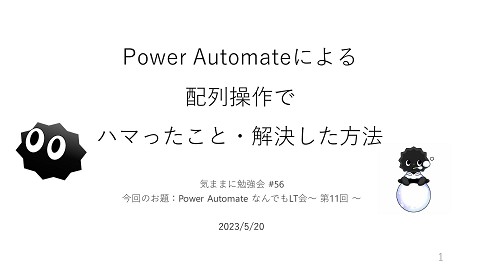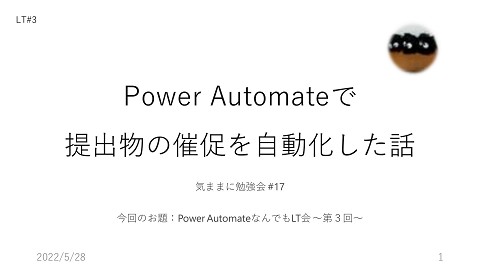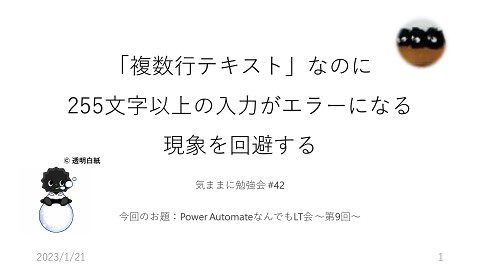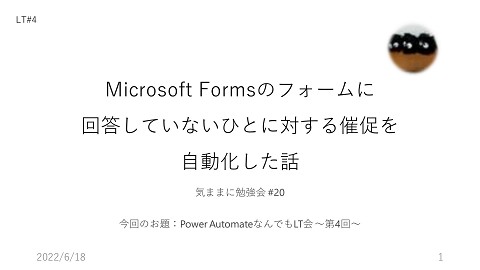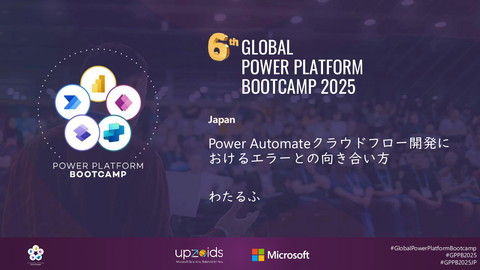20230803_RPACommunity_Microsoft Teamsでメンション先をチェックボックスで指定する仕組みを作ってみた
3.2K Views
August 03, 23
スライド概要
【自動化やIT活用ネタ】ライトニングトーク大会~初参加者大歓迎~
https://rpacommunity.connpass.com/event/290566/
Microsoft 365、Power Platrform、PowerShellについて調べたことや検証したこと
関連スライド
各ページのテキスト
Microsoft Teamsで メンション先を チェックボックスで指定する仕組み を作ってみた 【自動化やIT活用ネタ】ライトニングトーク大会~初参加者大歓迎~ 2023/8/3 1
自己紹介 • 名前: Microsoft MVP for Business Applications わたるふ (2023/4~) • Twitter: https://twitter.com/wataruf01 活動報告ページ ※登壇やブログ投稿など活動をするたびに更新しています https://mvp.microsoft.com/ja-jp/PublicProfile/5005227?fullName=Wataru%20Fukai • ブログ: ルドルフもわたるふもいろいろあってな • SharePoint Server 2007 からMicrosoft 製品に関わる https://wataruf.hatenablog.com • PowerShell が好き • GitHub: https://github.com/wataruf01 ・マシュマロ: https://marshmallow- • Microsoft Teams が好き • 今はPower Automate に熱中 • 個人的に調べたことや検証したことなどをブログで公開していま す qa.com/wataruf01?utm_medium=url_text& utm_source=promotion 2
注意事項 • 解説する内容は私の個人的な見解が含まれています • 内容に誤りがある場合はご指摘をいただけると助かります 3
今回のお話 Microsoft Teams における メンションの操作を 少し楽にする Power Automate を使います。 仕組みを作ったお話です。 次のスライドへ 4
メンションとは何か • メンションとは、SNSなどのコミュニケーションプラットフォーム で見られる機能である特定のユーザーをタグ付けしてそのユーザー に通知を送ることができる機能です。 • 本文中に「@ + (ユーザー名)」を記載することでメンションできます • Twitter や Facebook 、Slack、Discordなどの多くのSNSやチャッ ト機能付きアプリにメンション機能があります。 • Microsoft Teams にもあります • ちなみにメンションとは日本語では「言及」を表します mention の意味・使い方・読み方 〔話・文書などの中で~に〕触れる[言及する]、〔~について〕述べる、〔~のことを〕話に出す、〔~を〕口に する 5
Microsoft Teamsのメンション機能には少し悩ましいがあります • 本文中のどこに(例:先頭、文章の間、など)メンションをいれるかに よって「@」を入力してもメンションとして認識されないことがある (= メンション候補の一覧がでてこない) • 複数名をひとりずつメンションしようとすると手数が多い @を入力する → メンション先の名前を一部いれる → 候補からメンション先を選択する → 「さん」などの継承をいれる → スペースやカンマをいれる → (人数分繰り返し行 う) • 手数が多いので入力に時間がかかる。入力ミスも発生しやすい 6
メンション先をチェックボックスで指定可能にするフローを作りました 7
使用イメージ(1/6) メンションを送信したい投稿で「・・・」>「その他の操作」をクリックし、 今回のフローの名前を選択します。 ※スレッドの親投稿と返信のどちらに対しても使用可能です 8
使用イメージ(2/6) フローが開始され、フローbotからチャットが送られます。 9
使用イメージ(3/6) フロー実行者にAdaptive Cardが送られ、 タグとチームのメンバーがチェックボックスつ きで一覧表示されます。 フローがそのチーム内の タグとメンバーを読み込んで 一覧にしてくれます 10
使用イメージ(4/6) 「該当の投稿を開く」ボタンをクリックすると フローを開始した投稿がどれか確認することが できます。 できます。 11
使用イメージ(5/6) メンションしたいタグおよびユーザーの チェックボックスをオンにして 最下部の「メンションを実行する」ボタンを クリックすると処理が開始します。 メンション先の指定 は 複数選択が可能です。 12
使用イメージ(6/6) メンションが完了した旨が表示されます。 「返信を開く」リンクをクリックすると、フ ローによって投稿された返信が表示されます。 13
補足:フローの構成について このフローの下記の6つの工程で構成しています。 ① チームのタグを一覧取得 ② チームのメンバーを一覧取得 ③ フローbotを使ってフロー実行者からメンション先 の指定を受け付ける ④ 指定されたメンション先のメンショントークンを取 得して文字列変数に格納 ⑤ メンションを含む返信を投稿 ⑥ 実行ユーザーにフローの完了通知を送信 14
補足の補足:フローの基本パターン 「先に実行された処理の出力」が「後続のアクションの入力」になってい ることがポイントです。 ・【入力】 フローを開始するきっかけなった操作にともなうコンテキスト情報 トリガー ・【出力】 入力情報、および、トリガーの処理の結果として生成された情報 中間アクションA ・【入力】 トリガーの出力、 または先に実行された中間アクションの出力 中間アクションB 最終アクション ・【出力】 アクションの結果として生成された情報 ・【入力】 中間アクションの出力 ・【出力】 このフローの最終的な目的である処理 15
このフローはGitHubで公開しています ご活用ください。ブログでフローの解説をしています。 • 【概要編】チェックボックスを使ってメンション先を指定する https://wataruf.hatenablog.com/entry/2023/04/25/205212 • 【解説編その1】チェックボックスを使ってメンション先を指定する https://wataruf.hatenablog.com/entry/2023/04/30/222031 • 【解説編その2】チェックボックスを使ってメンション先を指定する https://wataruf.hatenablog.com/entry/2023/05/02/103808 • 【解説編その3】チェックボックスを使ってメンション先を指定する https://wataruf.hatenablog.com/entry/2023/05/07/152024 16
メンションの効率化関連で過去にこんなフローも作りました 「指定した投稿と同じ宛先にメンションをする」フロー • 【概要編】指定した投稿と同じメンションをする https://wataruf.hatenablog.com/entry/2023/01/15/195324 • 【解説編】指定した投稿と同じメンションをする https://wataruf.hatenablog.com/entry/2023/01/29/221850 指定した投稿と同じ宛先に フロー実行者のアカウント でメンションします。 17
最後に 「こんなこともできないのか。不便だなあ。(´・ω・`)」 「こんなことができたらいいなあ。(∩´∀`)∩」 解決してくれるのがPower Automate の魅力です アイディア次第で色々できます 18
19